នៅពេលដែល Apple ណែនាំ AirPods ជំនាន់ដំបូងកាលពីប៉ុន្មានឆ្នាំមុន មានមនុស្សមិនច្រើនទេដែលជឿជាក់លើភាពជោគជ័យរបស់ពួកគេ។ ទោះជាយ៉ាងណាក៏ដោយក្រោយមក ភាពផ្ទុយគ្នាបានក្លាយជាការពិត។ AirPods គឺជាកាសស្តាប់ត្រចៀកដ៏ពេញនិយមបំផុតក្នុងពិភពលោក ហើយរួមជាមួយនឹង Apple Watch ពួកវាជាគ្រឿងសម្រាប់ពាក់ដែលលក់ដាច់ជាងគេ។ ហើយគ្មានអ្វីគួរឱ្យភ្ញាក់ផ្អើលនោះទេ - ការប្រើប្រាស់ AirPods គឺសាមញ្ញណាស់ ហើយសំខាន់បំផុតគឺញៀន។ ប្រសិនបើអ្នកមាន AirPods រួចហើយ ឬអ្នកទើបតែសម្រេចចិត្តទិញមួយ អ្នកប្រហែលជាចូលចិត្តអត្ថបទនេះ។ នៅក្នុងនេះ យើងនឹងពិនិត្យមើលជាមួយគ្នានូវរឿងចំនួន 5 ដែល AirPods របស់អ្នកអាចធ្វើបាន ហើយអ្នកមិនដឹងអំពីពួកវា។
វាអាចជា ចាប់អារម្មណ៍អ្នក។

អ្នកដែលបានហៅ?
ប្រសិនបើអ្នកមាន AirPods នៅក្នុងត្រចៀករបស់អ្នក ហើយមាននរណាម្នាក់ហៅមកអ្នក ក្នុងករណីភាគច្រើន អ្នករកមើល iPhone របស់អ្នក ដើម្បីមើលថាអ្នកណាកំពុងហៅអ្នក។ អ្វីដែលយើងនឹងកុហកគឺពិតជាមិនមែនជាអ្វីដែលរីករាយទេ ប៉ុន្តែវាពិតជាចាំបាច់ត្រូវដឹងថាអ្នកនឹងមានកិត្តិយសជាមួយនរណាមុននឹងទទួលយកឬបដិសេធ ដូច្នេះអ្នកមិនមានអ្វីទៀតទេ។ ប៉ុន្តែតើអ្នកដឹងទេថាវិស្វករនៅ Apple ក៏គិតអំពីរឿងនេះដែរ? នៅពេលប្រើកាស អ្នកអាចកំណត់ប្រព័ន្ធដើម្បីប្រាប់អ្នកថាអ្នកណាកំពុងហៅអ្នក។ អ្នកដំឡើងមុខងារនេះដោយបើកកម្មវិធីដើម ការកំណត់, កន្លែងដែលត្រូវចុះ ខាងក្រោម ហើយចុចលើជម្រើស ទូរស័ព្ទ។ គ្រាន់តែចូលទៅកាន់ផ្នែកនៅទីនេះ ការជូនដំណឹងអំពីការហៅទូរសព្ទ ហើយជ្រើសរើស គ្រាន់តែកាស ឬជម្រើសផ្សេងទៀតដែលសាកសមនឹងអ្នក។
ការស្តាប់គ្មានដែនកំណត់
Apple AirPods មានការស៊ូទ្រាំដ៏អស្ចារ្យក្នុងការសាកម្តង ជាមួយនឹងប្រអប់សាកថ្ម អ្នកអាចពង្រីកពេលវេលានេះបានកាន់តែច្រើន។ ក្នុងករណីណាក៏ដោយ ប្រសិនបើ AirPods របស់អ្នកអស់ថាមពល បន្ទាប់ពីស្តាប់រយៈពេលយូរ អ្នកត្រូវដាក់វានៅក្នុងស្រោមដើម្បីសាកថ្ម។ ក្នុងអំឡុងពេលសាកថ្ម អ្នកត្រូវបានកាត់ផ្តាច់ទាំងស្រុងពីតន្ត្រី ឬការហៅទូរសព្ទ ហើយត្រូវប្រើឧបករណ៍បំពងសម្លេង។ ប៉ុន្តែដូចដែលអ្នកបានដឹងហើយថា អ្នកអាចមាន AirPod តែមួយនៅក្នុងត្រចៀករបស់អ្នកដើម្បីចាក់តន្ត្រី។ ប្រសិនបើអ្នករកឃើញថាខ្លួនអ្នកនៅក្នុងស្ថានភាពដែលអ្នកត្រូវការប្រើកាសជាច្រើនម៉ោងនៅពេលថ្ងៃនោះ មានល្បិចសាមញ្ញមួយ។ ខណៈពេលដែលអ្នកមានកាសមួយនៅក្នុងត្រចៀករបស់អ្នក សូមដាក់មួយទៀតនៅក្នុងប្រអប់សាកថ្ម។ ដរាបណាកាសស្តាប់ដំបូងបន្លឺឡើងថាវាទទេ អ្នកគ្រាន់តែជំនួសកាសស្តាប់ត្រចៀក។ អ្នកអាចផ្លាស់ប្តូរពួកវាម្តងហើយម្តងទៀតតាមវិធីនេះរហូតដល់ករណីសាកត្រូវបានរំសាយចេញទាំងស្រុង ដែលជាការពិតអ្នកអាចដោះស្រាយបានដោយភ្ជាប់ទៅការផ្គត់ផ្គង់ថាមពល។
AirPods ជាឧបករណ៍ជំនួយការស្តាប់
បន្ថែមពីលើការស្តាប់តន្ត្រី អ្នកក៏អាចប្រើ AirPods របស់អ្នកជាឧបករណ៍ជំនួយការស្តាប់ផងដែរ។ ជាពិសេស អ្នកអាចកំណត់ iPhone របស់អ្នកឱ្យធ្វើជាមីក្រូហ្វូនពីចម្ងាយ ដោយសំឡេងត្រូវបានបញ្ជូនដោយស្វ័យប្រវត្តិទៅកាន់ AirPods ។ អ្នកអាចប្រើវា ជាឧទាហរណ៍ ប្រសិនបើអ្នកពិបាកស្តាប់ ឬនៅឯការបង្រៀនផ្សេងៗ ឬប្រសិនបើអ្នកត្រូវការស្តាប់អ្វីមួយពីចម្ងាយ។ ដើម្បីដំណើរការមុខងារនេះ ដំបូងអ្នកត្រូវតែបន្ថែមការស្តាប់ទៅមជ្ឈមណ្ឌលបញ្ជានៅលើ iPhone របស់អ្នក។ អ្នកអាចធ្វើវាបានដោយចូលទៅកាន់ ការកំណត់ -> មជ្ឈមណ្ឌលបញ្ជាដែលជាកន្លែងដែលខាងក្រោម ការស្តាប់ ប៊ូតុង + បន្ថែម. បន្ទាប់មកបើកវា។ មជ្ឈមណ្ឌលត្រួតពិនិត្យ និងតាមធាតុ ការស្តាប់ ចុច អេក្រង់មួយទៀតនឹងបង្ហាញឡើងដែលចុចលើ ស្តាប់ផ្ទាល់ (AirPods ត្រូវតែភ្ជាប់ជាមួយ iPhone) ។ នេះធ្វើឱ្យមុខងារសកម្ម។
ចែករំលែកសំឡេងទៅកាន់ AirPods ផ្សេងទៀត។
ប្អូនៗប្រហែលជាឃើញខ្លួនឯងស្ថិតក្នុងស្ថានភាពមួយ ជាពិសេសនៅសាលារៀន នៅពេលដែលអ្នកចែករំលែកកាសស្តាប់ត្រចៀកជាមួយមិត្តភ័ក្តិល្អបំផុតរបស់អ្នក។ កាសត្រូវបានភ្ជាប់ទៅទូរស័ព្ទយ៉ាងសាមញ្ញ ហើយមនុស្សម្នាក់ៗដាក់ចូលត្រចៀករបស់ពួកគេ។ យើងនឹងមិនកុហកទេ តាមទស្សនៈនៃអនាម័យ និងការលួងលោម វាមិនមែនជាឧត្តមគតិទេ។ ក្នុងករណីកាសឥតខ្សែ វាពិតជាងាយស្រួលជាង ប៉ុន្តែនៅតែមានបញ្ហាអនាម័យ។ វាពិតជាល្អណាស់ ប្រសិនបើទាំងអ្នក និងមនុស្សផ្សេងទៀតដែលអ្នកចង់ចែករំលែកកាសមាន AirPods ផ្ទាល់ខ្លួន។ ក្នុងករណីនេះអ្នកអាចប្រើមុខងារសម្រាប់ការចែករំលែកសំឡេងសាមញ្ញ។ ប្រសិនបើអ្នកចង់ប្រើមុខងារនេះ សូមបើកវានៅលើ iPhone របស់អ្នក។ មជ្ឈមណ្ឌលត្រួតពិនិត្យ, ហើយបន្ទាប់មកនៅជ្រុងខាងស្តាំខាងលើ ប៉ះរូបតំណាង AirPlay នៅក្នុងធាតុគ្រប់គ្រងតន្ត្រី. បន្ទាប់ពីនោះ អ្វីដែលអ្នកត្រូវធ្វើគឺចុចលើវា។ ចែករំលែកសំឡេង… ជាមួយ AirPods របស់អ្នក។ បន្ទាប់មកគ្រាន់តែជ្រើសរើស AirPods ទីពីរ ដែលអូឌីយ៉ូនឹងត្រូវបានចែករំលែក។
ការផ្គូផ្គងជាមួយឧបករណ៍ Apple ភាគច្រើន
បុគ្គលជាច្រើនគិតថា AirPods អាចភ្ជាប់បានតែឧបករណ៍ Apple ប៉ុណ្ណោះ។ ទោះយ៉ាងណាក៏ដោយ ផ្ទុយមកវិញគឺជាការពិត ព្រោះថា AirPods អាចភ្ជាប់បានយ៉ាងងាយស្រួលតាមរយៈ Bluetooth ទៅឧបករណ៍ណាមួយ។ ជាការពិតណាស់ អ្នកនឹងបាត់បង់មុខងារចុចពីរដង ហើយអ្នកនឹងមិនអាចប្រើប្រាស់ Siri បានទេ ប៉ុន្តែបើនិយាយពីការចាក់អូឌីយ៉ូវិញ វាមិនមានបញ្ហាអ្វីបន្តិចឡើយ។ នៅក្នុងព្រឹត្តិការណ៍ដែលអ្នកចង់ផ្គូផ្គង AirPods របស់អ្នកជាមួយនឹងប្រភេទឧបករណ៍មួយចំនួន អ្នកគ្រាន់តែត្រូវ បើកគម្របស្រោមដោយបញ្ចូល AirPods ហើយសង្កត់ប៊ូតុងនៅខាងក្រោយរហូតដល់ LED ចាប់ផ្តើមបញ្ចេញពន្លឺពណ៌ស។. បន្ទាប់មកចូលទៅកាន់ការកំណត់ Bluetooth នៅលើឧបករណ៍ ដែល AirPods នឹងបង្ហាញរួចហើយ។ គ្រាន់តែប៉ះពួកវាដើម្បីភ្ជាប់។ មិនថាអ្នកមាន Windows ឬ Android ទេ AirPods មិនមានបញ្ហាទេ។

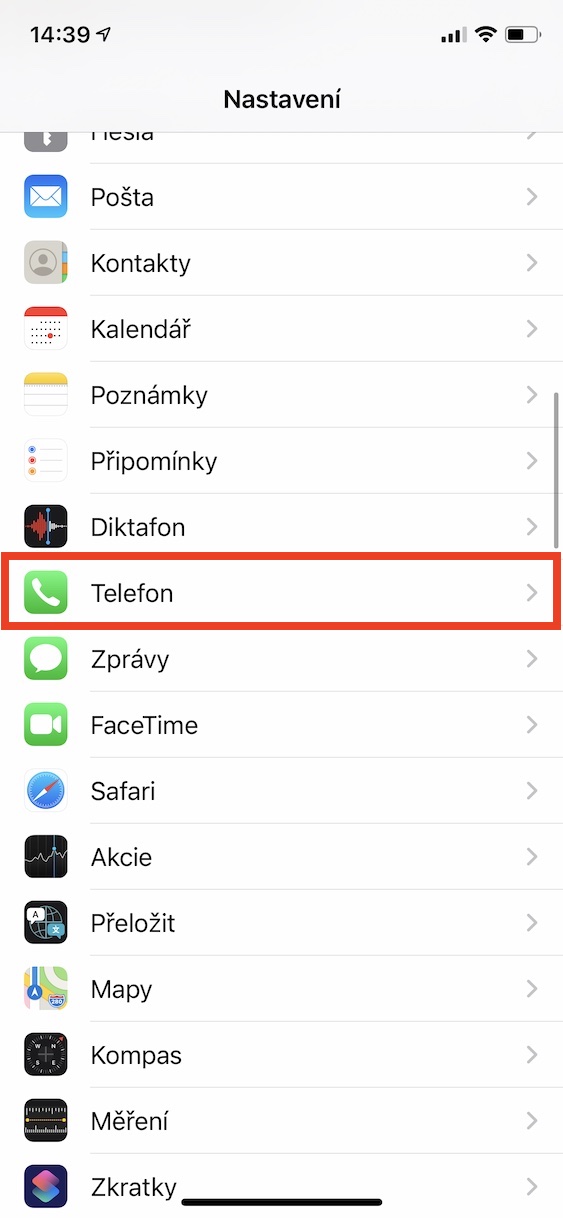
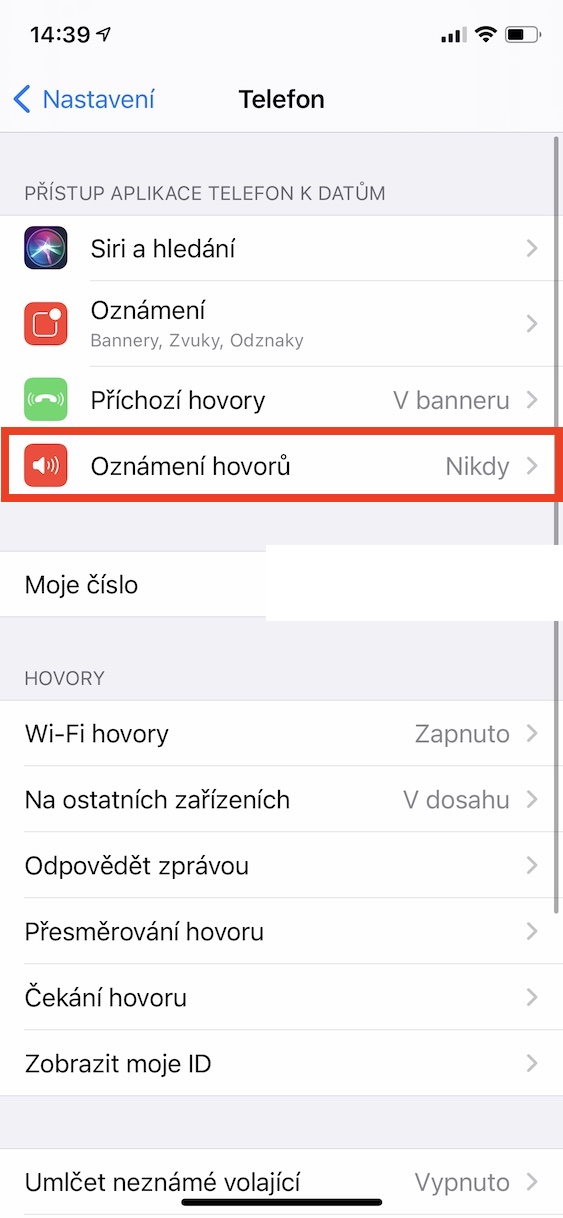
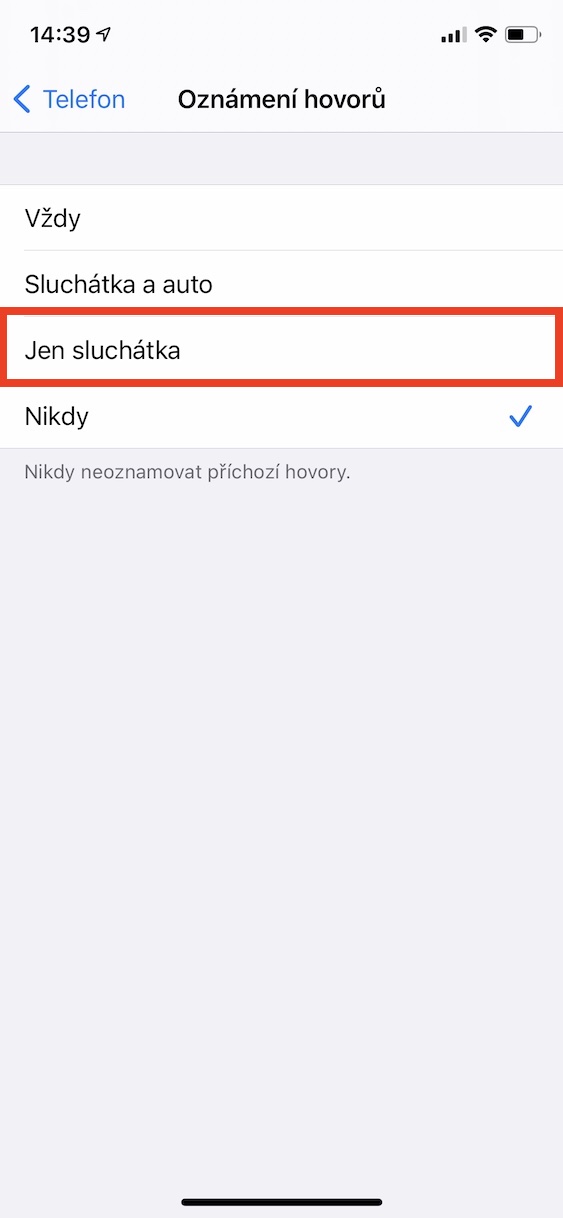
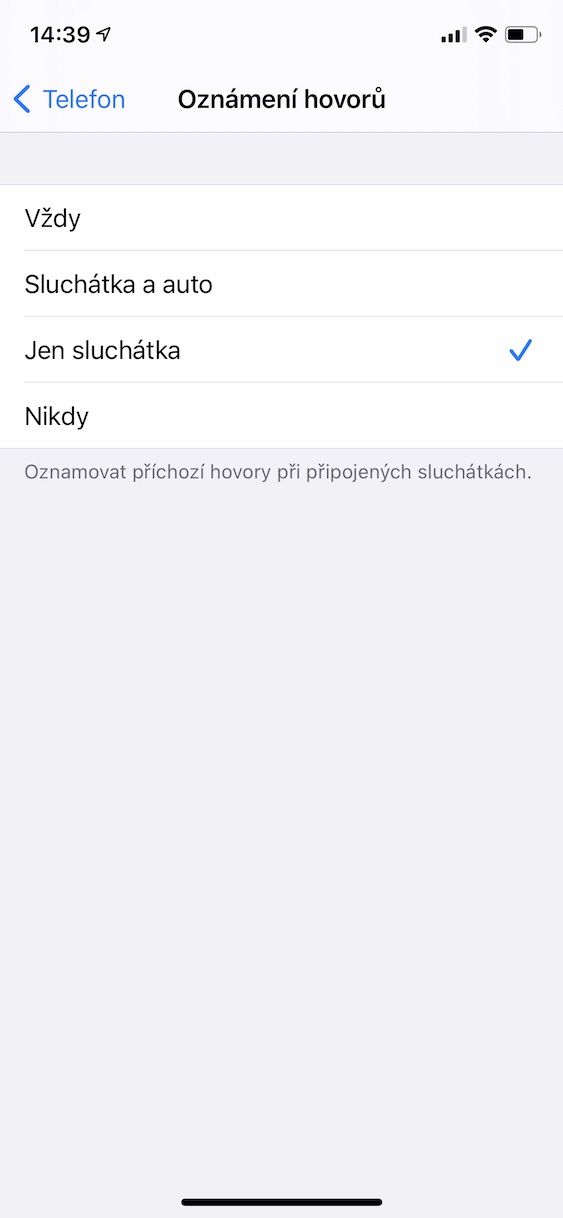











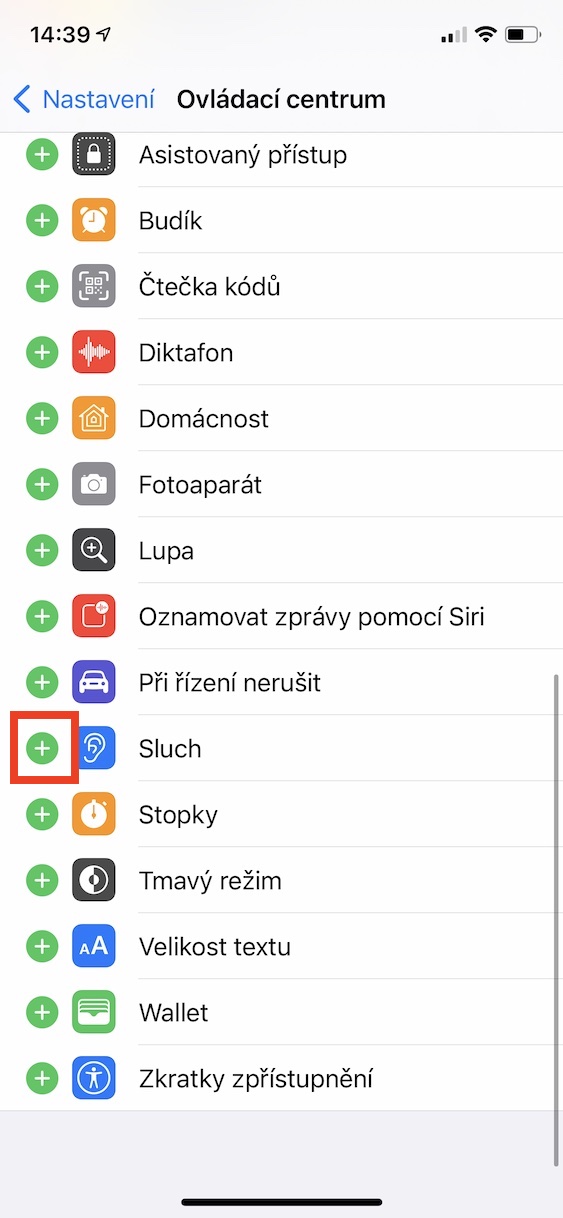
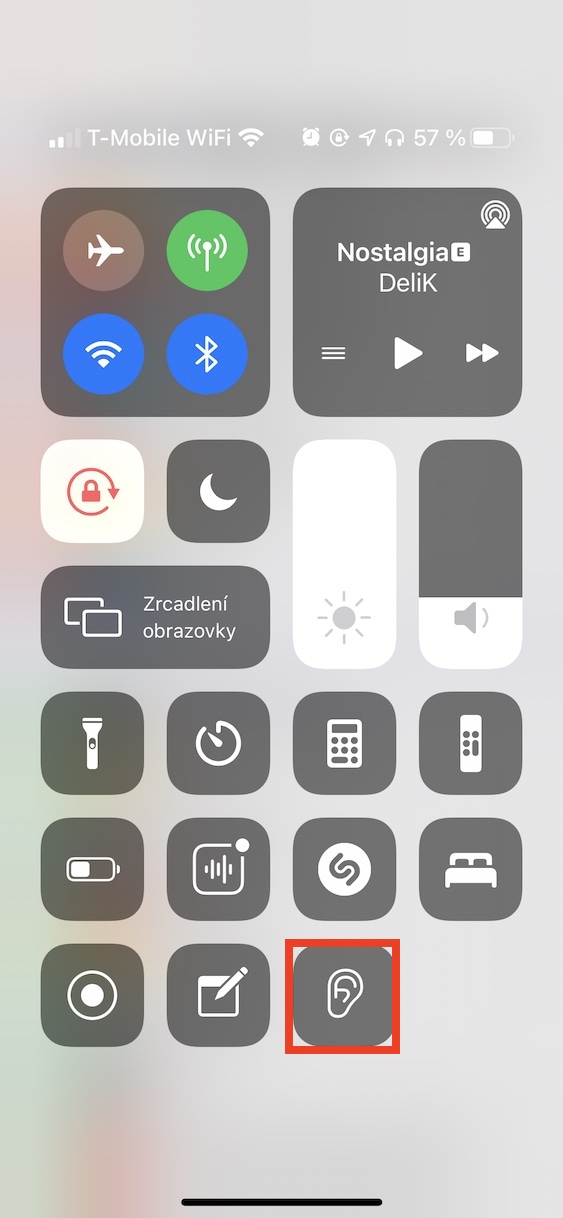
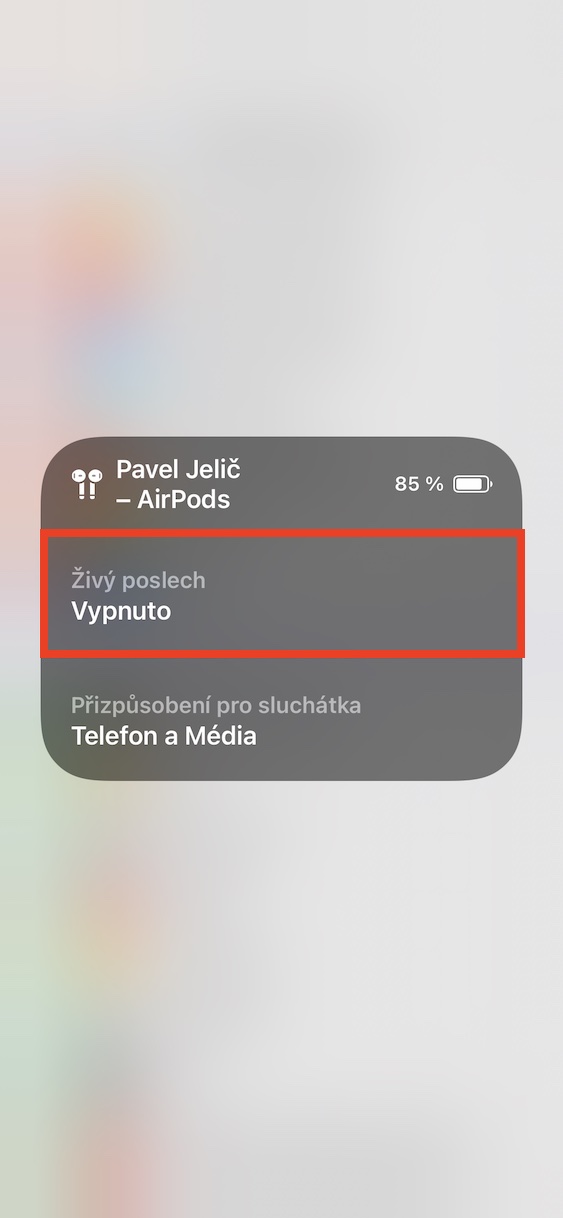
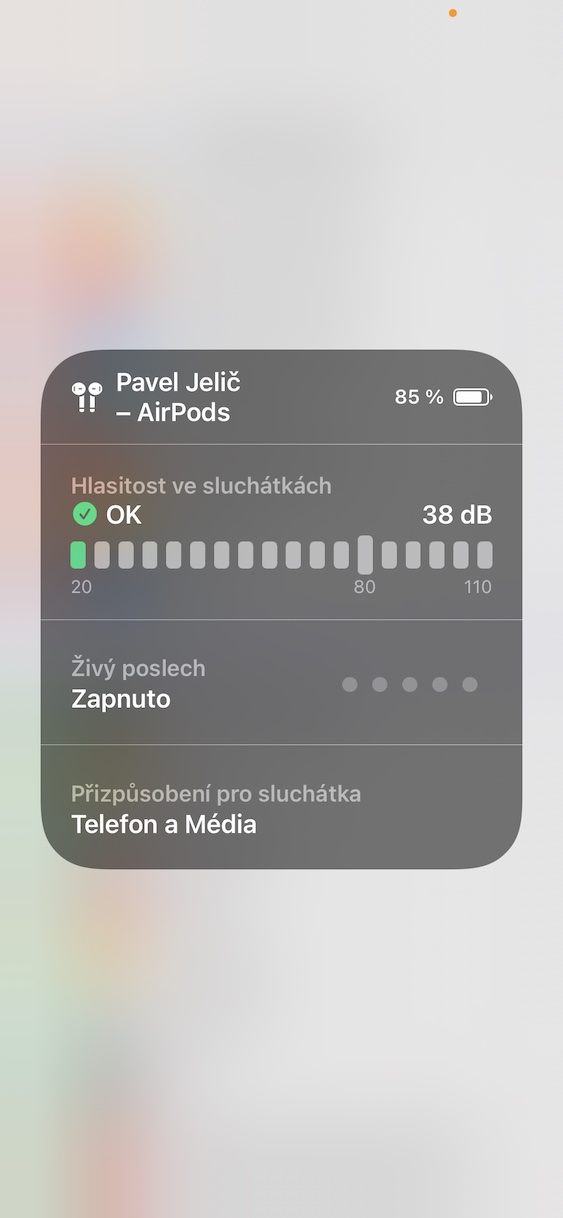
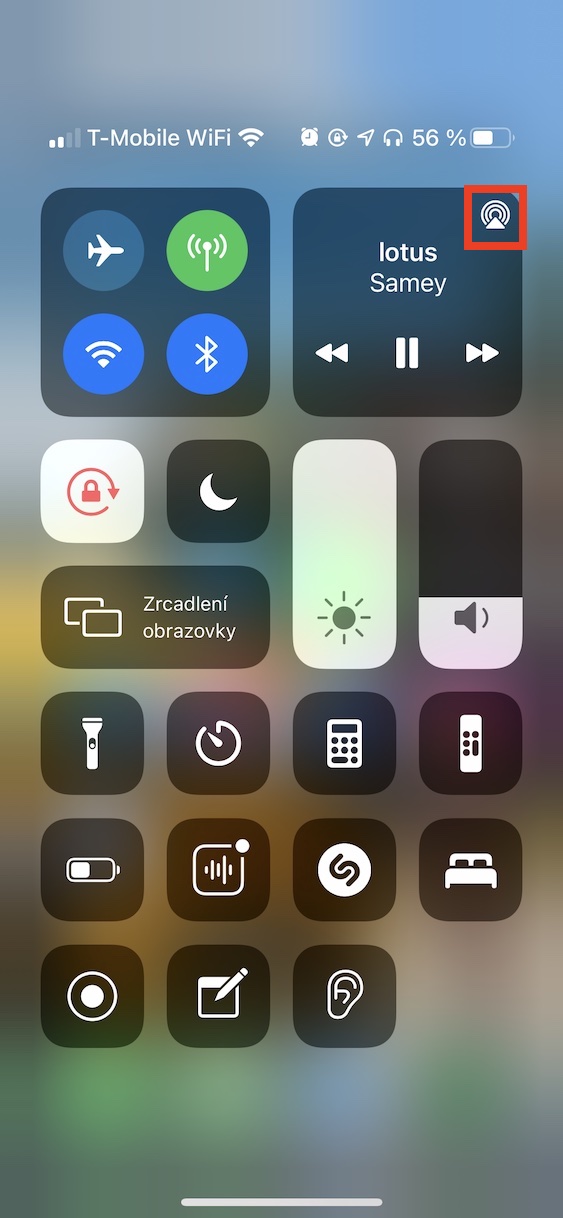
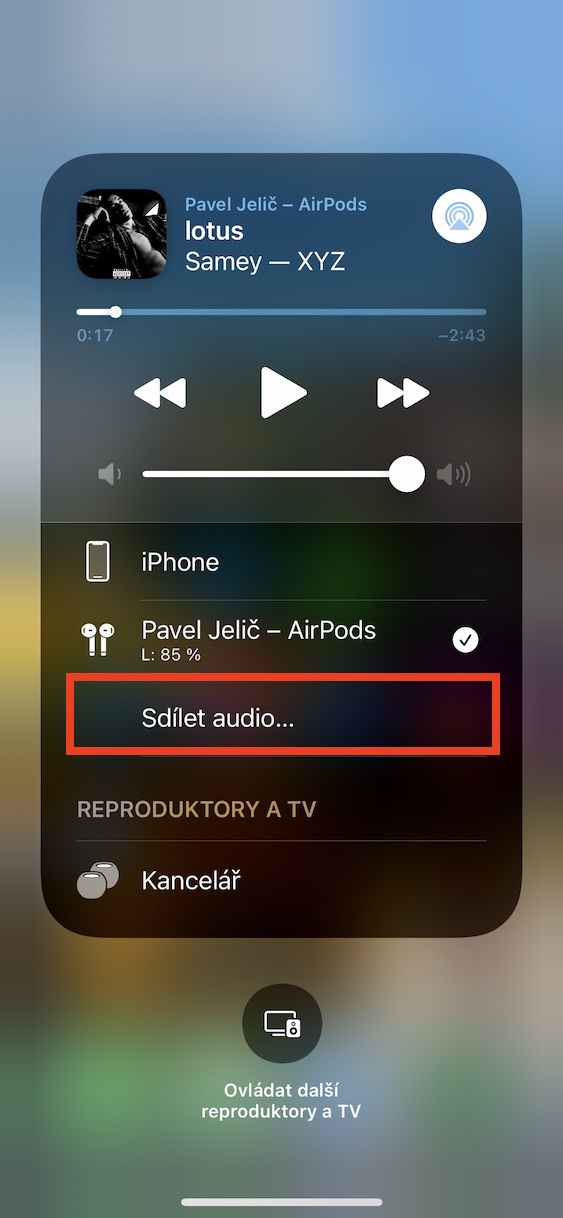
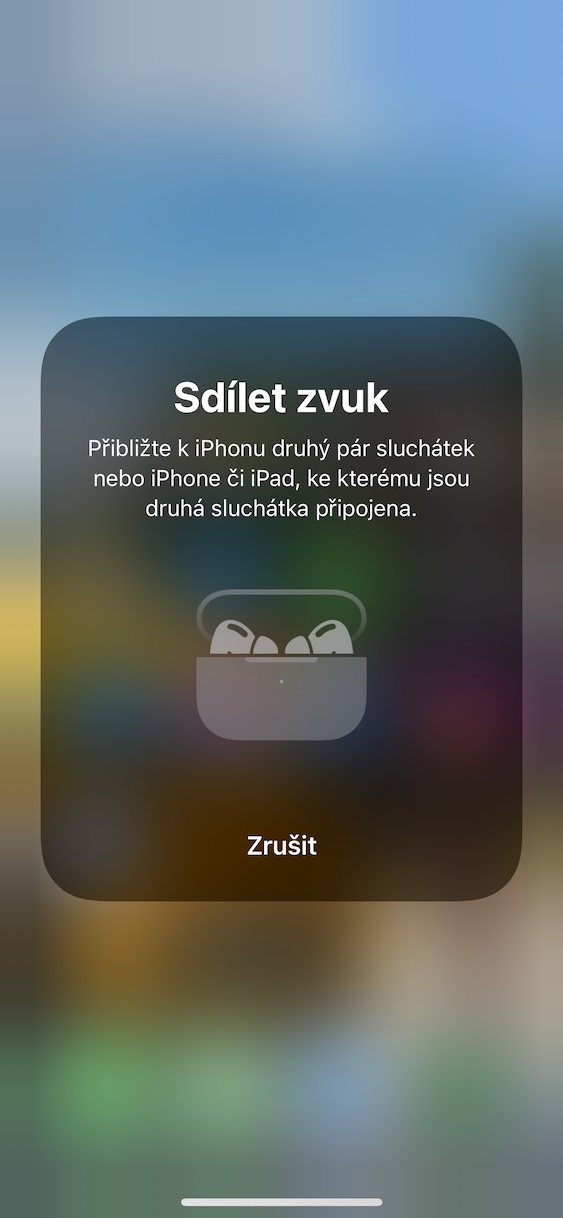
ពួកគេបានដឹង
ហើយមានមុខងារសំឡេងល្អទេ?
មិនដែល វាចាំបាច់ដើម្បីនៅតែប្រើ Huawei សម្រាប់បច្ចេកវិទ្យា។ :D
គួរឱ្យអស់សំណើចណាស់ 10/10
អរគុណ!
Airpods Pro.. កាសស្តាប់ដ៏ល្អបំផុតដែលខ្ញុំមិនធ្លាប់មាន... ទាំងសម្លេង និងរូបរាង TOP... ខ្ញុំមានវាជាងកន្លះឆ្នាំហើយ ហើយខ្ញុំនៅតែរំភើបជាមួយវាដូចថ្ងៃដំបូង
ពិតជាសុន្ទរកថារបស់ខ្ញុំ